Photoshop 白色的百合花制作教程
(编辑:jimmy 日期: 2025/11/29 浏览:3 次 )
最终效果

1、新建一个800 * 600 像素的文件,选择渐变工具,颜色设置如图1,拉出图2所示的径向渐变色。
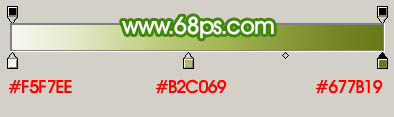
<图1>

<图2> 2、新建一个图层,用钢笔勾出图3所示的选区,填充白色,效果如图4。

<图3>

<图4>
3、锁定图层后,把前景颜色设置为:#BFC5C6,选择画笔工具,画笔不透明度改为:10%,在花瓣上涂出暗部,效果如下图。

<图5> 4、新建一个图层,用钢笔勾出图6所示的选区,填充颜色:#D3D4D0,图层不透明度改为:40%,效果如图7。

<图6>

<图7>
5、新建一个图层,用钢笔勾出图8所示的选区,填充白色,图层不透明度改为:30%,加上图层蒙版,用黑色画笔擦掉一些不需要的部分,效果如图9。

<图8>

<图9> 6、新建一个图层,同上的方法制作其它花瓣,如图10,11。

<图10>

<图11> 上一页12 下一页 阅读全文

1、新建一个800 * 600 像素的文件,选择渐变工具,颜色设置如图1,拉出图2所示的径向渐变色。
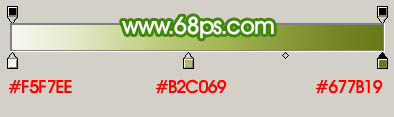
<图1>

<图2> 2、新建一个图层,用钢笔勾出图3所示的选区,填充白色,效果如图4。

<图3>

<图4>
3、锁定图层后,把前景颜色设置为:#BFC5C6,选择画笔工具,画笔不透明度改为:10%,在花瓣上涂出暗部,效果如下图。

<图5> 4、新建一个图层,用钢笔勾出图6所示的选区,填充颜色:#D3D4D0,图层不透明度改为:40%,效果如图7。

<图6>

<图7>
5、新建一个图层,用钢笔勾出图8所示的选区,填充白色,图层不透明度改为:30%,加上图层蒙版,用黑色画笔擦掉一些不需要的部分,效果如图9。

<图8>

<图9> 6、新建一个图层,同上的方法制作其它花瓣,如图10,11。

<图10>

<图11> 上一页12 下一页 阅读全文
下一篇:Photoshop 漂亮的水晶五角星及光纤